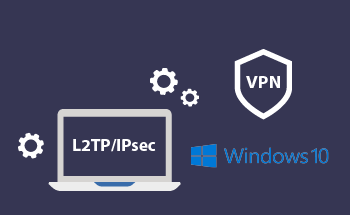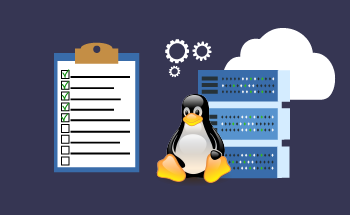Leitfaden zum Verschieben von Verzeichnissen in Linux
14:40, 15.05.2025
Das Verschieben von Verzeichnissen in Linux ist eine gängige Aufgabe, die jeder Benutzer, von Anfängern bis zu erfahrenen Profis, kennen sollte.
Linux bietet eine Vielzahl von Kommandozeilen-Tools, die es einfach machen, Verzeichnisse und deren Inhalte effizient zu verschieben.
In diesem Leitfaden behandeln wir die Grundlagen des Verschiebens von Verzeichnissen mit einfachen Befehlen und geben wichtige Tipps, um Fehler zu vermeiden und sicherzustellen, dass Ihre Daten intakt bleiben.
Lass uns mit den Grundlagen beginnen!
Übertragung von Verzeichnissen in Linux- und Unix-Systemen
Die Übertragung von Verzeichnissen in Linux- und Unix-Systemen ist eine gängige Aufgabe, und es stehen mehrere Befehle zur Verfügung, um dies effizient zu erledigen. Die einfachste Methode ist die Verwendung des Befehls `mv`, der Verzeichnisse von einem Standort zu einem anderen verschiebt, ohne eine Kopie zu erstellen. Dieser Befehl bewahrt die Struktur des Verzeichnisses und eignet sich ideal für das Verschieben von Verzeichnissen innerhalb desselben Dateisystems.
Wenn Sie jedoch ein Verzeichnis kopieren und nicht verschieben möchten, wird häufig das `cp` -Kommando mit der Option `-r` (rekursiv) verwendet. Dies stellt sicher, dass alle Unterverzeichnisse und Dateien innerhalb des Verzeichnisses in die Übertragung einbezogen werden.
Für fortgeschrittene Anforderungen wird oft der Befehl `rsync` bevorzugt. Er kopiert nicht nur Verzeichnisse, sondern bietet auch Optionen zur Synchronisierung von Daten, zur Anzeige des Übertragungs Fortschritts und zur Verwaltung der Bandbreitennutzung. Dies ist besonders nützlich für großangelegte Übertragungen oder beim Kopieren von Verzeichnissen über ein Netzwerk.
Praktische Beispiele
Vielleicht möchtest du einige praktische Beispiele dafür kennenlernen, wie man Verzeichnisse auf Linux- und Unix-Systemen mithilfe verschiedener Befehle verschiebt. Hier sind sie:
1. Verwenden von „mv“, um ein Verzeichnis zu verschieben
Der Befehl „mv“ wird verwendet, um Dateien und Verzeichnisse zu verschieben oder umzubenennen.
Beispiel: Verschiebe ein Verzeichnis von einem Ort an einen anderen.
mv /path/to/source_directory /path/to/destination_directory
Dieser Befehl verschiebt „source_directory“ in „destination_directory“. Wenn das Zielverzeichnis nicht existiert, wird es mit demselben Namen wie das Quellverzeichnis erstellt.
2. Verwenden von „cp“ zum Kopieren eines Verzeichnisses
Die Befehlsschnittstelle „cp“ mit der Option „-r“ kopiert Verzeichnisse rekursiv, einschließlich aller Unterverzeichnisse und Dateien.
Beispiel: Kopiere ein Verzeichnis an einen neuen Speicherort.
cp -r /path/to/source_directory /path/to/destination_directory
Dieser Befehl kopiert alles aus dem Quellverzeichnis in das Zielverzeichnis. Wenn das Zielverzeichnis nicht existiert, wird es erstellt.
3. Verwenden von „rsync“ zum Kopieren eines Verzeichnisses
„rsync“ ist ein leistungsstarkes Tool zum Kopieren und Synchronisieren von Verzeichnissen, das besonders für große Übertragungen oder das Kopieren über ein Netzwerk nützlich ist.
Beispiel: Kopiert ein Verzeichnis an einen neuen Speicherort mit Fortschrittsanzeige.
rsync -av --progress /path/to/source_directory /path/to/destination_directory
- `-a`: Archivmodus, der symbolische Links, Dateiberechtigungen und Zeitstempel beibehält.
- `-v`: Ausführlicher Modus, der anzeigt, was übertragen wird.
- `--progress`: Zeigt den Fortschritt der Übertragung an.
Dieser Befehl kopiert das gesamte „source_directory“ effizient in das „destination_directory“.
4. „tar“ zum Übertragen von Verzeichnissen über ein Netzwerk verwenden
Mit „tar“ können Verzeichnisse komprimiert und über ein Netzwerk zwischen Computern übertragen werden.
Beispiel: Ein Verzeichnis über SSH übertragen.
tar czf - /path/to/source_directory | ssh user@remote_host 'tar xzf - -C /path/to/destination_directory'
Dieser Befehl komprimiert das „Quellverzeichnis“ in ein „tar“-Archiv, sendet es über SSH an den Remote-Host und extrahiert es im Zielverzeichnis auf dem Remote-Computer.
5. Verwenden von „scp“ zum Übertragen eines Verzeichnisses auf einen Remote-Computer
„scp“ (Secure Copy) wird zum Kopieren von Dateien oder Verzeichnissen zwischen lokalen und Remote-Systemen verwendet.
Beispiel: Kopieren eines Verzeichnisses auf einen Remote-Server.
scp -r /path/to/source_directory user@remote_host:/path/to/destination_directory
Die Option „-r“ kopiert das Verzeichnis und seinen Inhalt rekursiv auf den Remote-Computer.
Detaillierte Ausgabe bei Datei-/Verzeichnisverschiebungen
Beim Verschieben von Dateien oder Verzeichnissen in Linux- und Unix-Systemen kann eine detaillierte Ausgabe dabei helfen, den Fortschritt zu überwachen und sicherzustellen, dass der Befehl wie erwartet ausgeführt wird. Dies ist besonders nützlich, wenn es sich um große Dateien oder zahlreiche Dateien in verschiedenen Verzeichnissen handelt. Standardmäßig liefern Befehle wie „mv“, „cp“ oder „rsync“ während des Vorgangs nicht viele Informationen.
Es gibt jedoch Möglichkeiten, detaillierte Ausgaben zu erhalten, um einen besseren Einblick zu erhalten.
1. Verwendung von „mv“ mit detaillierter Ausgabe
Der Befehl „mv“ verfügt nicht über eine integrierte Option zur Anzeige des detaillierten Fortschritts wie „cp“ oder „rsync“. Du kannst jedoch die Bewegung jeder Datei auf folgende Weise verfolgen:
Beispiel: Verwende „-v“ (verbose), um die Dateien, die verschoben werden, zu drucken.
mv -v /path/to/source_directory/* /path/to/destination_directory
In diesem Fall steht „-v“ für den ausführlichen Modus. Dadurch wird jede Datei angezeigt, während sie vom Quell- zum Zielverzeichnis verschoben wird.
Beispielausgabe:
Umbenannt von „source_directory/file1.txt“ in „destination_directory/file1.txt“
Umbenannt von „source_directory/file2.txt“ in „destination_directory/file2.txt
2. „cp“ für detailliertes Kopieren verwenden**
Der Befehl „cp“ verfügt über die Option „-v“, die während des Kopierens von Verzeichnissen eine detaillierte Ausgabe bereitstellen kann.
Beispiel: Kopiere ein Verzeichnis mit ausführlicher Ausgabe.
cp -rv /path/to/source_directory /path/to/destination_directory
- `-r`: Kopiert rekursiv alle Inhalte innerhalb des Verzeichnisses.
- `-v`: Verbose-Modus, zeigt den Fortschritt an, indem jede Datei beim Kopieren angezeigt wird.
Ausgabe-Beispiel:
'/path/to/source_directory/file1.txt' -> '/path/to/destination_directory/file1.txt'
'/path/to/source_directory/file2.txt' -> '/path/to/destination_directory/file2.txt'
3. Verwendung von `rsync` mit Fortschritts- und Detailausgabe
`rsync` ist ideal, wenn eine detaillierte Ausgabe benötigt wird, insbesondere bei großen Verzeichnissen. Es kopiert nicht nur Dateien, sondern zeigt auch den Fortschritt in Echtzeit an, einschließlich der Anzahl der übertragenen Bytes und der Geschwindigkeit.
Beispiel: Verwende „-av --progress“, um während einer Übertragung detaillierte Informationen zum Fortschritt zu erhalten.
rsync -av --progress /path/to/source_directory /path/to/destination_directory
- „-a“: Archivmodus (bewahrt Dateiberechtigungen, Zeitstempel usw. auf).
- „-v“: Ausführlicher Modus.
- „--progress“: Zeigt den Fortschritt jeder Datei an, während sie kopiert wird.
Ausgabe-Beispiel:
sendet inkrementelle Dateiliste
file1.txt
1.048.576 100 % 10,42 MB/s 0:00:00 (xfr#1, to-chk=4/6)
file2.txt
2.097.152 100 % 8,52 MB/s 0:00:00 (xfr#2, to-chk=3/6)
Vor dem Verschieben zur Bestätigung auffordern
In Linux- und Unix-Systemen ist es oft hilfreich, vor dem Verschieben von Dateien oder Verzeichnissen zur Bestätigung aufgefordert zu werden, insbesondere wenn es sich um kritische Daten handelt oder wenn wesentliche Änderungen vorgenommen werden. Diese Sicherheitsmaßnahme kann dazu beitragen, versehentlichen Datenverlust oder das Überschreiben vorhandener Dateien zu vermeiden.
1. `mv` mit Bestätigung verwenden
Der Befehl „mv“ selbst verfügt über eine Option, die vor dem Überschreiben vorhandener Dateien eine Bestätigung anfordert. Zu diesem Zweck wird die Option „-i“ (interaktiver Modus) verwendet. Wenn diese Option verwendet wird, fordert das System eine Bestätigung an, wenn im Zielverzeichnis eine Datei mit demselben Namen vorhanden ist, und gibt dir die Möglichkeit, entweder fortzufahren oder den Vorgang abzubrechen.
Beispiel: Dateien mit Bestätigung verschieben.
mv -i /path/to/source_directory/* /path/to/destination_directory
Ausgabe Beispiel:
mv: overwrite 'destination_directory/file1.txt'? (y/n)
- Wenn du „y“ eingibst, wird die Datei verschoben und die vorhandene Datei überschrieben.
- Wenn du „n“ eingibst, wird der Vorgang für diese Datei übersprungen.
Dies ist besonders nützlich, wenn du dir nicht sicher bist, ob das Ziel Dateien mit den gleichen Namen wie die zu verschiebenden Dateien enthält.
2. Verwendung von „cp“ mit Bestätigung
Ähnlich verhält es sich mit dem Befehl „cp“, der auch die Option „-i“ für den interaktiven Modus unterstützt, sodass du vor dem Überschreiben von Dateien während eines Kopiervorgangs gefragt wirst.
Beispiel: Dateien mit Bestätigung kopieren.
cp -i /path/to/source_directory/* /path/to/destination_directory
Genau wie bei „mv“ wirst du gefragt, ob du vorhandene Dateien überschreiben möchtest.
3. „rsync“ für die Bestätigung verwenden
Obwohl „rsync“ keine integrierte Eingabeaufforderung Option wie „mv“ oder „cp“ hat, kannst du die Option „dry-run“ verwenden, um eine Vorschau der Änderungen anzuzeigen, bevor du Dateien tatsächlich verschiebst oder synchronisiert. So kannst du sehen, was verschoben oder überschrieben wird, und dies manuell bestätigen, bevor du fortfährst.
Beispiel: Vorschau auf die Aktionen von „rsync“.
rsync -av --dry-run /path/to/source_directory/ /path/to/destination_directory/
Die Option „--dry-run“ zeigt an, was der Befehl tun wird, ohne ihn tatsächlich auszuführen. Du kannst die Ausgabe überprüfen, bevor du den Befehl erneut ohne die Option ausführst, um die Dateien tatsächlich zu verschieben.
Verwendung des mv-Befehls zum Umbenennen von Dateien
In Linux- und Unix-Systemen wird der Befehl „mv“ (move) nicht nur zum Verschieben von Dateien und Verzeichnissen verwendet, sondern auch zum Umbenennen.
- Grundlegende Syntax zum Umbenennen einer Datei
Um eine Datei umzubenennen, folgt der Befehl „mv“ dieser Syntax:
mv current_filename new_filename
Hierbei ist „current_filename“ der vorhandene Name der Datei und „new_filename“ der Name, unter dem sie umbenannt werden soll. Der Befehl „mv“ verschiebt die Datei im Grunde vom aktuellen Namen zum neuen Namen, was als Umbenennung fungiert.
Beispiel: Umbenennen einer Datei
mv alte_datei.txt neue_datei.txt
In diesem Beispiel wird „alte_datei.txt“ in „neue_datei.txt“ umbenannt. Wenn im aktuellen Verzeichnis keine Datei mit dem neuen Namen vorhanden ist, wird der Vorgang ohne Ausgabe abgeschlossen.
- Verzeichnis umbenennen
Mit demselben „mv“-Befehl können Verzeichnisse umbenannt werden:
mv altes_verzeichnis neues_verzeichnis
Beispiel:
mv /home/user/docs /home/user/documents
Hierdurch wird das Verzeichnis „docs“ in „documents“ umbenannt.
- Überschreiben von Dateien beim Umbenennen
Wenn eine Datei mit dem „new_filename“ bereits vorhanden ist, wird sie von „mv“ standardmäßig überschrieben. Um ein versehentliches Überschreiben zu verhindern, verwende die Option „-i“, um eine Bestätigung anzufordern:
mv -i old_file.txt new_file.txt
Hiermit werden Sie aufgefordert, das Ersetzen der vorhandenen „new_file.txt“ zu bestätigen.
Eingabeaufforderung:
mv: 'new_file.txt' überschreiben? (y/n)
- Umbenennen mit absoluten oder relativen Pfaden
Sie können Dateien auch durch Angabe absoluter oder relativer Pfade umbenennen.
Beispiel:
mv /home/user/oldname.txt /home/user/newname.txt
In diesem Fall wird die Datei „oldname.txt“ in „newname.txt“ umbenannt, und zwar beide innerhalb des Verzeichnisses „/home/user“.
Mehrere Dateien und Verzeichnisse auf einmal verschieben
In Linux- und Unix-Systemen kann der Befehl „mv“ auch verwendet werden, um mehrere Dateien oder Verzeichnisse auf einmal zu verschieben. Dies ist besonders nützlich, wenn Dateien organisiert oder mehrere Elemente auf einmal an einen neuen Speicherort übertragen werden sollen, wodurch Zeit und Aufwand gespart werden.
- Grundlegende Syntax zum Verschieben mehrerer Dateien
Um mehrere Dateien oder Verzeichnisse zu verschieben, folgt die Syntax diesem Muster:
mv Datei1 Datei2 Datei3 /Zielverzeichnis
Hierbei sind „file1“, „file2“ und „file3“ die Dateien, die Sie verschieben möchten, und „/destination/directory“ ist der Speicherort, an den alle diese Dateien übertragen werden.
Beispiel: Verschieben mehrerer Dateien
mv file1.txt file2.txt file3.txt /home/user/Documents/
In diesem Beispiel werden drei Dateien (file1.txt, file2.txt und file3.txt) in das Verzeichnis /home/user/Documents/ verschoben.
Beispiel: Mehrere Verzeichnisse verschieben
Ebenso können mehrere Verzeichnisse auf einmal verschoben werden:
mv dir1 dir2 dir3 /home/user/Projects/
Mit diesem Befehl werden „dir1“, „dir2“ und „dir3“ in das Verzeichnis „/home/user/Projects/“ verschoben.
- Platzhalter zum Verschieben mehrerer Dateien
Mit Platzhaltern können Dateien verschoben werden, die einem bestimmten Muster entsprechen. Dies ist besonders hilfreich, wenn es sich um Dateien mit gemeinsamen Namen oder Erweiterungen handelt.
Beispiel: Verschieben aller Dateien mit einer bestimmten Erweiterung
mv *.txt /home/user/TextFiles/
Hierdurch werden alle „*.txt“-Dateien aus dem aktuellen Verzeichnis nach „/home/user/TextFiles/“ verschoben. Der Platzhalter „*“ entspricht allen Zeichen vor „.txt“.
Beispiel: Verschieben von Dateien mit einem Namensmuster**
mv projekt* /home/user/Projects/
Hierdurch werden alle Dateien oder Verzeichnisse, die mit „Projekt" beginnen, in das Verzeichnis „/home/user/Projects/“ verschoben.
- Dateien verschieben und vorhandene überschreiben
Standardmäßig überschreibt die Befehlsschnittstelle „mv“ vorhandene Dateien im Zielverzeichnis ohne Vorwarnung. Um ein versehentliches Überschreiben zu verhindern, können Sie die Option „-i“ (interaktiv) verwenden, die vor dem Überschreiben einer Datei eine Bestätigung anfordert:
mv -i file1.txt file2.txt /home/user/Documents/
Dadurch wird vor dem Ersetzen vorhandener Dateien im Zielverzeichnis eine Bestätigung angefordert.
Fazit
Das Verschieben von Verzeichnissen unter Linux mag wie eine einfache Aufgabe erscheinen, aber mit dem richtigen Verständnis von Befehlen wie „mv“ kann man viel mehr als nur grundlegende Datenübertragungen durchführen. Ob du nun mehrere Dateien auf einmal umbenennen oder verschieben oder durch Bestätigungsaufforderungen für Sicherheit sorgst – die Beherrschung dieser Techniken optimiert die Dateiverwaltung.
Linux bietet Flexibilität mit Optionen wie Platzhaltern und detaillierten Ausgaben, sodass du die Kontrolle darüber hast, wie du deine Verzeichnisse verschiebst und organisierst. Mit zunehmender Erfahrung werden diese Befehle zu unverzichtbaren Werkzeugen für die effiziente Verwaltung deines Systems und deiner Arbeitsabläufe.